Word 2011 fyrir Mac: Búa til merki með því að sameina úr Excel

Búðu til merki í Word 2011 með Excel póstsameiningargagnagjafa. Hér eru skrefin til að framkvæma þetta auðveldlega.

Smelltu á Form hópinn á Insert flipanum og veldu Freeform form úr Form galleríinu.
Bendillinn breytist í krossbendi.
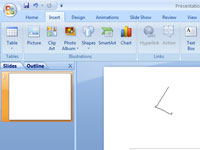
Smelltu þar sem þú vilt staðsetja fyrsta horn hlutarins.
Ef þú heldur inni Shift takkanum á meðan þú teiknar marghyrning, eru hliðarnar bundnar við 45 gráðu horn.
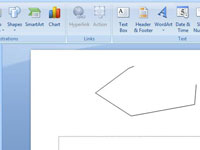
Smelltu þar sem þú vilt staðsetja annað horn hlutarins.
Haltu áfram að smella hvar sem þú vilt staðsetja horn.
Smelltu þar sem þú vilt staðsetja annað horn hlutarins.
Haltu áfram að smella hvar sem þú vilt staðsetja horn.
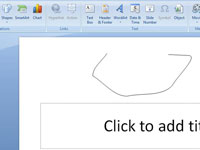
Haltu músarhnappnum niðri þegar þú smellir á horn og dragðu síðan til að teikna formið í frjálsu formi. Þegar þú kemur að enda frjálsu hliðarinnar skaltu sleppa músarhnappnum.
Þú getur smellt aftur til að bæta við fleiri hornum.
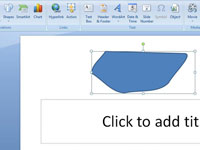
Smelltu nálægt fyrsta horninu.
Hluturinn tekur við línu- og fyllingarlit úr litasamsetningu glærunnar.
Þú getur breytt punktum flestra forma. Til dæmis, þú breytir punktum þegar þú þarft að halla þríhyrningi til hægri.
Veldu lögunina sem þú vilt breyta.
Á Formsniði (eða Format ) flipanum, smelltu á Breyta lögun  og smelltu síðan á Breyta punktum .
og smelltu síðan á Breyta punktum .
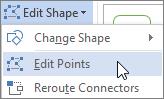
Dragðu einn af hornpunktunum sem útlista lögunina. Topppunktur er punkturinn, auðkenndur með svörtum punkti, þar sem ferill endar eða punkturinn þar sem tveir línuhlutar mætast í frjálsu formi.
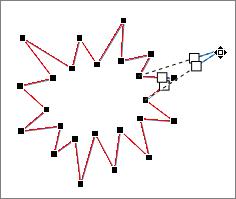
Vinna með klippipunkta
Til að bæta við punkti, smelltu á formútlínuna á meðan þú ýtir á Ctrl.
Til að eyða punkti skaltu smella á punktinn á meðan þú ýtir á Ctrl.
Til að meðhöndla punktinn sem sléttan punkt, ýttu á Shift á meðan þú dregur annaðhvort handföngin sem fest er við punktinn. Þegar þú hættir að draga breytist punkturinn í sléttan punkt. Sléttur punktur tengir saman tvo jafnlanga línuhluta.
Til að meðhöndla punktinn sem beinan punkt, ýttu á Ctrl á meðan þú dregur annaðhvort handföngin sem fest er við punktinn. Þegar þú hættir að draga breytist punkturinn í beinan punkt. Beinn punktur tengir saman tvo mislanga línuhluta.
Til að meðhöndla punktinn sem hornpunkt, ýttu á Alt á meðan þú dregur annað hvort handföngin sem fest eru við punktinn. Þegar þú hættir að draga breytist punkturinn í hornpunkt. Hornpunktur sameinar tvo línuhluta þar sem einn hluti fer í aðra átt.
Til að hætta við breytinguna á punktinum og línuhlutunum, ýttu á Esc áður en þú sleppir músarhnappnum.
Til að opna stillinguna Edit Points með flýtilykla, veldu lögunina og ýttu síðan á Alt + JD, E, E.
Smelltu á formið sem þú vilt eyða og ýttu síðan á Delete.
Ef þú vilt eyða mörgum formum skaltu velja fyrsta form, halda Ctrl inni á meðan þú velur önnur form og ýta svo á Delete.
Búðu til merki í Word 2011 með Excel póstsameiningargagnagjafa. Hér eru skrefin til að framkvæma þetta auðveldlega.
Þegar þú vilt virkilega ekki að neinn sé að skipta sér af Word 2013 skjalinu þínu geturðu beitt einhverri vernd. Lykillinn er að læsa skjalinu þínu.
Stundum þarftu Outlook 2013 til að minna þig á mikilvægar dagsetningar eða eftirfylgni. Þú getur til dæmis notað fána til að minna þig á að hringja í einhvern í næstu viku. Besta leiðin til að hjálpa sjálfum þér að muna er að merkja nafn viðkomandi á tengiliðalistanum. Áminning mun birtast í dagatalinu þínu. Tengiliðir eru ekki […]
Hægt er að forsníða alla þætti útlits töflu í Word í Office 2011 fyrir Mac. Þú getur beitt stílum sem sameina frumur saman til að mynda stærri frumur, taka þær úr sameiningu, breyta rammalitum, búa til frumuskyggingu og fleira. Notkun töflustíls frá Office 2011 fyrir Mac borði. Töflur flipinn á borði […]
Þegar Word er notað í Office 2011 fyrir Mac geturðu beitt töflustílum til að breyta útliti frumanna. Ef þú finnur ekki fyrirliggjandi sem uppfyllir þarfir þínar geturðu búið til nýja töflustíla úr stílglugganum. Taktu þessi skref: Í Word 2011 fyrir Mac skaltu velja Format→Stíll. Stílglugginn opnast. Smellur […]
Þegar þú notar Office 2011 fyrir Mac muntu fljótlega komast að því að Word 2011 getur opnað vefsíður sem þú vistaðir í vafranum þínum. Ef vefsíða inniheldur HTML (HyperText Markup Language) töflu geturðu notað töflueiginleika Word. Þú gætir átt auðveldara með að afrita bara töfluhluta vefsíðunnar […]
Þó að þú getir í raun ekki búið til þín eigin þemu frá grunni, býður Word 2007 upp á mörg innbyggð þemu sem þú getur breytt til að henta þínum þörfum. Fjölbreytt úrval þema gerir þér kleift að blanda saman mismunandi leturgerðum, litum og sniðáhrifum til að búa til þína eigin aðlögun.
Þú getur breytt innbyggðu eða sérsniðnu þema í Word 2007 til að henta þínum þörfum. Þú getur blandað saman mismunandi leturgerðum, litum og áhrifum til að búa til það útlit sem þú vilt.
Word 2013 gerir þér kleift að stilla ákveðin snið, eins og að draga inn fyrstu línu málsgreinar. Til að láta Word draga sjálfkrafa inn fyrstu línu í hverri málsgrein sem þú skrifar skaltu fylgjast með þessum skrefum:
Word 2013 gerir þér kleift að velja forsíðu til að gera skjalið þitt frambærilegra. Snilldarlegasta og fljótlegasta leiðin til að skella niður forsíðu er að nota forsíðuskipun Word. Svona virkar það:






